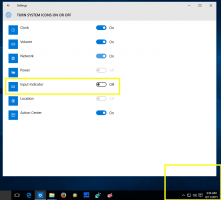Izveidojiet printeru mapes saīsni operētājsistēmā Windows 10
Ja datoram ir pievienots vietējais vai tīkla printeris, iespējams, laiku pa laikam būs jāatver tā rindas vai drukāšanas statusa logs, lai noņemtu drukas darbus, kas ir iestrēguši vai apturējuši drukāšanu. Ja atceraties klasisko mapi Printeri un uzskatāt, ka tā ir noderīga, šeit ir labas ziņas. Joprojām ir iespējams izveidot klasisko mapes Printeri saīsni.
Reklāma
Operētājsistēmā Windows XP mapei printeri var piekļūt no vadības paneļa vai izvēlnes Sākt. Pēc Windows Vista tas vairs nedarbojas. Klasiskā mape Printeri ir aizstāta ar mapi Ierīces un printeri, tādējādi atverot printeru sarakstu un drukas servera rekvizītu vai papildu printera uzdevumu maiņa ir viena no lietām, ko Microsoft ir izdarījis mazāk pieejams. Lai atsauktu izmaiņas un piekļūtu klasiskajam printeru sarakstam, jums ir jāizveido īpašs īsceļš, kā norādīts tālāk.

Lai izveidotu klasisko mapes Printeri saīsni operētājsistēmā Windows 10, rīkojieties šādi.
- Ar peles labo pogu noklikšķiniet uz tukšās vietas darbvirsmā. Konteksta izvēlnē atlasiet Jauns — saīsne (skatiet ekrānuzņēmumu).

- Saīsnes mērķa lodziņā ierakstiet vai kopējiet un ielīmējiet šo:
Explorer apvalks: PrintersFolder
 Alternatīvi varat izmantot šādu komandu:
Alternatīvi varat izmantot šādu komandu:Explorer apvalks{2227A280-3AEA-1069-A2DE-08002B30309D}Šīs komandas ir īpašas čaulas komandas operētājsistēmā Windows 10, kas var tieši atvērt dažādus iestatījumus, vedņus un sistēmas mapes. Lai iegūtu atsauci, skatiet šos rakstus: CLSID (GUID) čaulas atrašanās vietu saraksts operētājsistēmā Windows 10 un Apvalka komandu saraksts operētājsistēmā Windows 10.
- Izmantojiet rindiņu "Printeri (klasiskā)" bez pēdiņām kā saīsnes nosaukumu. Patiesībā jūs varat izmantot jebkuru vārdu, kuru vēlaties. Kad esat pabeidzis, noklikšķiniet uz pogas Pabeigt.

- Tagad ar peles labo pogu noklikšķiniet uz izveidotās saīsnes un atlasiet Rekvizīti.
 Ja vēlaties, cilnē Īsceļi varat norādīt jaunu ikonu. Varat izmantot ikonu no faila c:\windows\system32\imageres.dll.
Ja vēlaties, cilnē Īsceļi varat norādīt jaunu ikonu. Varat izmantot ikonu no faila c:\windows\system32\imageres.dll. Noklikšķiniet uz Labi, lai lietotu ikonu, pēc tam noklikšķiniet uz Labi, lai aizvērtu saīsnes rekvizītu dialoglodziņu.
Noklikšķiniet uz Labi, lai lietotu ikonu, pēc tam noklikšķiniet uz Labi, lai aizvērtu saīsnes rekvizītu dialoglodziņu.
Tagad varat pārvietot šo saīsni uz jebkuru ērtu vietu, piespraudiet to uzdevumjoslai vai Sākt,pievienot visām lietotnēm vai pievienot ātrajai palaišanai (skatiet, kā iespējot ātro palaišanu). Jūs varat arī piešķirt globālo karsto taustiņu uz jūsu saīsni.